
Cómo hacer un histograma en Excel

Un histograma es una herramienta gráfica utilizada en estadísticas para representar la distribución de frecuencia de un conjunto de datos. Realizar un histograma en Excel es un poco avanzado si eres un usuario sin muchos conocimientos. Sin embargo, en este artículo veremos cómo hacer un histograma en Excel para visualizar y analizar tus datos de manera efectiva ya que esas dos cualidades son fundamentales en un histograma.
Por lo tanto, veremos a fondo qué es un histograma, su utilidad, los diferentes tipos de histogramas, y cómo elaborar un histograma en Excel. Es recomendable que dé ante-mano leas las principales funciones de Excel para un mejor entendimiento
.
¿Qué es un histograma?
Un histograma, básicamente es un gráfico de barras que muestra la frecuencia de ocurrencia de diferentes valores o rangos en un conjunto de datos. Se compone de columnas verticales, donde la altura de cada columna representa la frecuencia o el porcentaje de observaciones en ese rango. Esto permite una mejor visualización en cuanto a la distribución de los datos y determinación de patrones, tendencias y concentraciones.
¿Para qué sirve un histograma?
El histograma es una herramienta útil para analizar y comprender la distribución de los datos. Algunos de los usos más comunes del histograma son:
- Identificar la forma de la distribución: Un histograma puede ayudarte a determinar si los datos siguen una distribución normal, sesgada, bimodal, entre otros patrones.
- Identificar valores atípicos: Los valores atípicos u outliers se representan como barras individuales o puntos fuera de la distribución general en el histograma.
- Analizar concentraciones y brechas: El histograma permite identificar agrupaciones o concentraciones de valores, así como brechas o vacíos en los datos.
- Comparar distribuciones: Puedes utilizar histogramas para comparar la distribución de dos o más conjuntos de datos y observar las diferencias o similitudes entre ellos.
Tipos de Histogramas
Existen diferentes tipos de histogramas que se utilizan según la naturaleza de los datos y el objetivo del análisis. Algunos de los tipos más comunes son:
- Histograma de frecuencia absoluta: Muestra la cantidad o frecuencia absoluta de observaciones en cada intervalo de valores.
- Histograma de frecuencia relativa: Muestra el porcentaje o proporción de observaciones en cada intervalo de valores.
- Histograma acumulado: Muestra la frecuencia acumulada de los valores a medida que avanzas por los intervalos del histograma.
¿Cómo se elabora un histograma en Excel?
Ahora que ya tienes un amplio panorama de que es un histograma en Excel, para que se usa y sus diversos tipos, vamos a ver cómo desarrollar un histograma utilizando Microsoft Excel. Por ende, en primer lugar abre una hoja de cálculo (que contenga datos) para crear el histograma.
Paso siguiente, selecciona todas las celdas con los datos que quieras poner en el histograma y luego dirígete a la pestaña “Insertar”. Aquí, notarás varios gráficos para insertar, haz clic en “Histograma” y luego elige el tipo de histograma que deseas crear. Dado el caso que tengas una versión antigua de Excel cómo 2007 o ediciones anteriores no encontrarás esta opción.
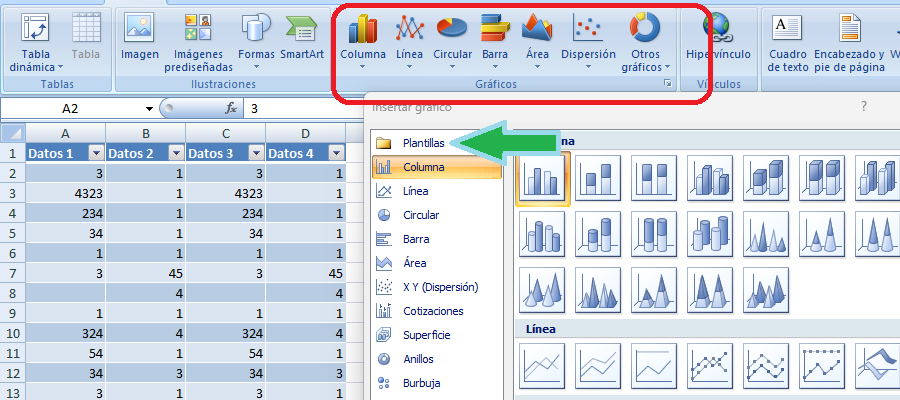
Si es tu caso, que posees una edición de Excel antigua, para crear el histograma debes hacerlo mediante la pestaña Datos. Allí selecciona “Análisis de datos” y en la lista de opciones escoge “Histograma”. Por último, ya sea en una edición antigua o de las más actuales, tendrás que completar las opciones y ajustes según tus necesidades, como el rango de valores, el número de intervalos, el título del gráfico, entre otros. Haz clic en "Aceptar" y el histograma se generará automáticamente en tu hoja de cálculo.
Ejemplos de histograma
Si no te quedo muy en claro que es un histograma, a continuación veamos algunos ejemplos para que te des una mejor idea de su uso en sí. Aquí tienes 3 ejemplificaciones perfectas que aplican a un histograma:
- Histograma de ventas mensuales: Representa la frecuencia de ventas mensuales en diferentes intervalos de ingresos.
- Histograma de edades de una muestra: Muestra la distribución de edades en una muestra de población.
- Histograma de tiempos de respuesta: Representa la frecuencia de tiempos de respuesta en un servicio al cliente.
Recuerda que puedes personalizar el diseño y formato del histograma en Excel utilizando las opciones disponibles en la pestaña "Diseño" y "Formato".
Ahora ya tienes en claro que es un histograma, no dudes en darle uso a esta herramienta en Microsoft Excel ya que es muy valiosa tanto para ponerla en práctica cómo también para aprenderla. ¡No dudes en seguir incursionando en Excel, utiliza nuestras plantillas y lee nuestros artículos dedicados a personas con 0 conocimiento!
¿Quieres aprender más sobre el uso de Microsoft Excel?
Más en tuplantillaexcel.com
¡Haz clic para puntuar esta entrada!
(Votos: 1 Promedio: 5)





